Androidをライティングツールとして使用する5つの優れた方法
その他 / / February 14, 2022
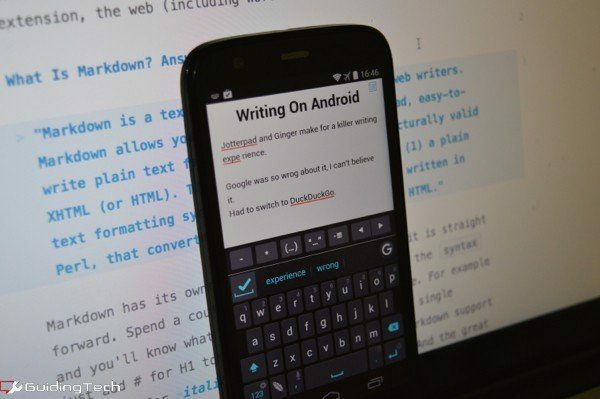
Androidで書けますか? はい、できます。 何? 基本的に欲しいものは何でも。 短いメモから、このような記事、 脚本.
小さい画面サイズにもう気が進まない場合(とにかく大画面の携帯電話の時代です)、 適切なツール(アプリを読む)を知っていれば、電話でいくつかの書き込みを行うことができます。この投稿は 君。 ですから、これ以上面倒なことはせずに、Androidで効率的に書き込みを行う方法を説明します。
1. JotterPadXで書く
AndroidにはiOSほど多くのライティングアプリはありませんが(実際、違いは非常に大きいです)、すばらしいアプリが1つあるので、それは問題ではありません。 JotterPad X:ライター. これは、Androidでのすべての執筆ニーズに対するワンストップソリューションです。
アプリは無料ですが、制限があります。 Dropboxからドキュメントをインポートしたり、過去のバージョンに戻したり、書き込みを行ったりすることもできます マークダウン (または.fountain形式の脚本)、すべて無料。
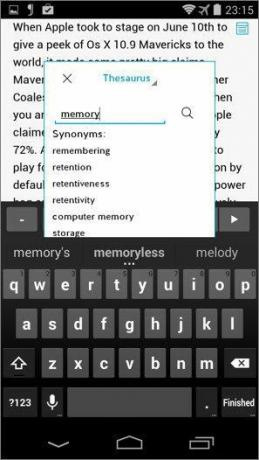

ただし、アプリ内購入として5ドルを支払う場合は、このシンプルなアプリがフル機能のテキストエディターになります。 アプリ内購入により、アプリを離れることなく、ポップアップウィンドウにフル機能の辞書とシソーラスを表示できるリサーチツールにアクセスできるようになります。
Bluetoothキーボードの有無にかかわらず、Androidタブレットでの書き込みを計画している場合は、JotterPadXが必要です。 最もよく使用されるショートカット、複数のテーマとフォント、および非常にクリーンなUIを追加するための拡張可能なキーボードがあります。
2.あなたの考えやアイデアを管理する
あなたがたくさん書くつもりなら、あなたはたくさん考えるつもりです。 そして、次の朝にアイデアを覚えていると思い込むことはできますが、覚えていないことはわかっています。
頭に浮かんだときの考えを書き留めておいたほうがよいでしょう。 私のやり方は、2つの異なるメモを取るソリューションを維持することです。 1つは物事をすばやく書き留め、もう1つは実際に座って調査を行っているときに詳細を書き留めます。
簡単なメモを取るために、私はお勧めします Simplenote. Androidクライアントは正常に機能し、オンラインでメモにアクセスすることもできます。 もあります Google独自のKeep. それらをホーム画面のウィジェットとして持つことは大いに役立ちます。
より適切なフォーマットが必要な、メモを取るためのより詳細なアプローチについては、 Evernoteは最高です. でアウトラインを作成するのに最適なアプリです。
3. アプリを離れずに定義を検索
JotterPad Xの有料アップグレードを使用すると、書き込みウィンドウ内に辞書を配置できますが、アプリ内購入の支払いをしたくない、または支払いができない場合は、無料の回避策があります。
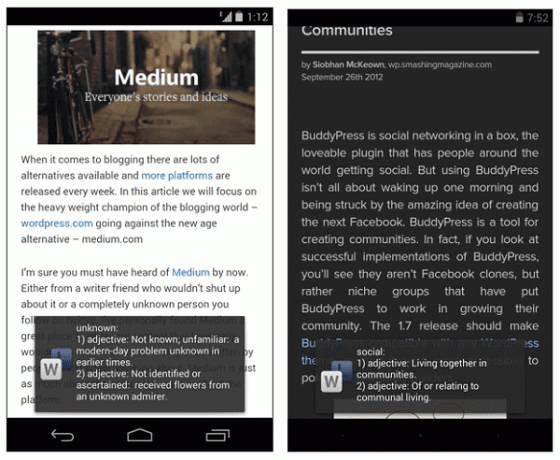
ここに詳しく書きました. 共有メニューが統合されているすべてのアプリで使用できます(JotterPad Xは残念ながら統合されていません)。 インストール後 WordLookup、単語を選択し、共有メニューから選択します WordLookup. アプリは、定義を数秒間ポップアップとして表示します。 そして、その単語を正しい意味で使用したかどうかがわかります。
4. 専用辞書アプリを入手
知らない単語をよりよく理解するには、辞書アプリを入手してください。 選択肢はたくさんあります。 あなたはオフライン辞書アプリを手に入れることができます またはのような確立されたオプションを見てください Dictionary.com アプリ。
5. 生姜による文法とスペルチェック
ジンジャーページと文法キーボード 最高のAndroidツールを自由に使用でき、会社のすばらしい英語エンジンを使用して、合理化されたライティング体験を提供します。
アプリ内に書き込み、アプリの優れたスペルチェックと文法ツールを利用できますが、それはフェラーリを購入して制限速度で運転するようなものです。

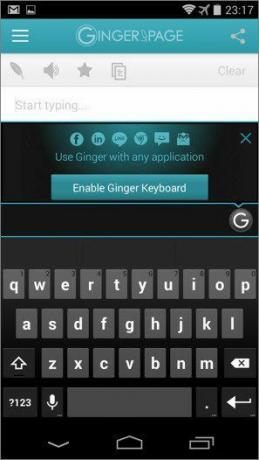
Ginger外部キーボードを有効にして、JotterPadなどのアプリでの書き込みに使用できるようにします。 このようにして、JotterPadの強力なライティングツールと優れたスペルチェックと文法をすべて1つの画面で取得できます。
生姜のスペルチェックは他とは動作が異なります サードパーティ製キーボード. 何も自動修正されません。 文または段落が終わったら、修正をスクロールし、上にスワイプして削除します アプリが間違っていると思われる場合は、チェックマークをタップすると、すべての変更が次の場所に適用されます。 一度。
キーボードが 文法上の間違い または壊れた文型、それはアクティブになります フェザー ボタン。 間違いを解決するためにそれをタップします。
最高の組み合わせ
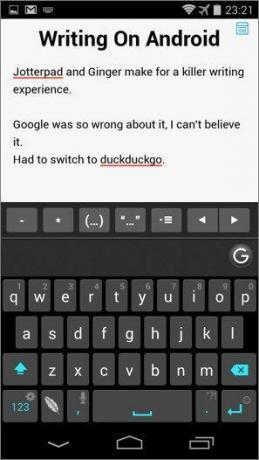

JotterPad XとGingerキーボードは、外出中のライターにとって素晴らしい組み合わせになると思います。 また、Androidタブレットで多くのことを書く場合は、Bluetoothキーボードを入手することをお勧めします。 タッチスクリーンキーボードでの入力は、どんなに高度であっても、物理的なキーほど良くはありません。
Androidアプリで編集する
AndroidフォンとiPhoneでも書いてみました。 私はそれをすることができませんでした。 しかし、私はこれらのアプリの優れたユースケースを見つけました。 編集に使っています 長い記事を校正します。 その日のために書きすぎたとき、私がしたい最後のことは私のデフォルトのテキストエディタを見ることです。
そこで、iPadまたはAndroidに切り替え、Dropboxを使用してファイルを保存すると、すべてのデバイスにファイルが保存されます。 この閉じた、画面ごとに1つのアプリの環境は、編集に最適です。 それはあなたが集中するのに役立ちます。 そして、ジンジャーキーボードのようなもののおかげで、私は愚かなタイプミスや文法上の間違いにも対処することができます。
Androidでどのように書きますか?
あなたはあなたのAndroid携帯電話またはタブレットで書きますか? 以下のコメントで、その方法と理由をお知らせください。 あなたのワークフローを知りたいです。
最終更新日:2022年2月3日
上記の記事には、GuidingTechのサポートに役立つアフィリエイトリンクが含まれている場合があります。 ただし、編集の整合性には影響しません。 コンテンツは公平で本物のままです。



